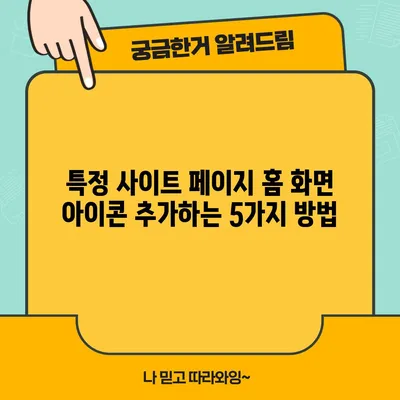특정 사이트 페이지 홈 화면 아이콘 추가 방법
특정 사이트 페이지 홈 화면 아이콘 추가 방법에 대한 단계별 가이드를 통해, 설치할 필요 없이 손쉽게 사이트에 접근해보세요!
스마트폰을 사용하다 보면 자주 방문하는 사이트나 페이지가 있습니다. 이러한 사이트를 어플을 설치하지 않고도 홈 화면에 아이콘으로 등록할 수 있는 방법에 대해 알아보도록 하겠습니다. 이 방법은 특히 어플을 깔기에는 부담스러운 경우나 원하는 앱을 스토어에서 찾기 어려울 때 유용합니다. 이제부터는 이 과정을 단계별로 설명해드리겠습니다.
Chrome 브라우저에서 아이콘 추가하는 방법
첫 번째로, Chrome 브라우저를 통해 홈 화면에 추가하고 싶은 웹페이지에 접속해야 합니다. 웹페이지에 접속한 후, 우측 상단의 삼선 메뉴를 클릭합니다. 이 메뉴는 흔히 더보기 아이콘으로 알려져 있습니다. 이 메뉴에서 홈 화면에 추가라는 선택지를 찾아 눌러줍니다. 이 선택지는 사이트를 홈 화면에 추가하는 최전선의 방법이기 때문에 주의 깊게 찾아야 합니다.
아이콘 이름 선택하기
다음으로, 추가할 아이콘의 이름을 선택하는 단계입니다. 이 과정은 중요한데, 어떤 이름을 부여하느냐에 따라서 아이콘이 표시될 때 시각적으로 어느 정도의 가독성이 확보될지를 결정할 수 있습니다. 일반적으로는 사이트의 이름을 그대로 따르거나, 웹페이지의 주요 기능을 나타내는 이름을 선택하는 것이 좋습니다. 이름 입력 후, 추가 버튼을 클릭합니다. 이 버튼 클릭 한 번으로 홈 화면에 바로가기 아이콘이 추가되는 기적을 경험할 수 있습니다!
| 단계 | 설명 |
|---|---|
| 1. 웹페이지 접속 | Chrome 브라우저를 통해 원하는 웹페이지에 접속하기 |
| 2. 삼선 메뉴 클릭 | 오른쪽 상단의 더보기 아이콘을 클릭하여 메뉴 열기 |
| 3. 홈 화면에 추가 선택 | 메뉴에서 홈 화면에 추가 선택 |
| 4. 아이콘 이름 지정 | 추가할 아이콘의 이름을 선택 후 추가 버튼 클릭 |
이 과정을 마친 후, 아이콘을 길게 누르거나 추가 버튼을 눌러주면 스마트폰의 홈 화면에서 아이콘을 확인할 수 있습니다. 아이콘은 설치된 앱과는 다르게, 오른쪽 아래에 Chrome 모양의 작은 아이콘이 달린 형태로 표시됩니다. 이를 통해 사용자는 쉽게 해당 웹페이지로 접근할 수 있습니다.
💡 PDF 문서 간편하게 합치기 방법을 알아보세요. 💡
아이콘 사용 시 고려해야 할 사항
홈 화면에 추가된 아이콘은 실제로 어플리케이션으로 설치된 것은 아닙니다. 따라서 몇 가지 제약 사항이 있을 수 있습니다. 예를 들어, 아이콘을 통해 웹사이트에 직접 접근할 수는 있지만, 그 과정에서 결제나 로컬 저장 등의 기능은 정상적으로 사용하기 어려울 수 있습니다. 그럼에도 불구하고, 이러한 아이콘 추가 방법은 여전히 용량을 거의 차지하지 않으면서도 편리하게 자주 방문하는 페이지에 접근할 수 있도록 해줍니다.
한편, 웹 페이지가 모바일 최적화되어 있지 않을 경우, 아이콘 클릭 시 불편한 화면을 경험할 수도 있습니다. 이 점은 사용자에게 웹사이트의 디자인 요소가 얼마나 중요한지를 다시 한번 되새기게 합니다. 그렇다면 만약 원하는 앱을 Google 플레이스토어에서 찾기 어려운 상황에서 이 방법을 사용하면 어떻게 될까요? 놀랍게도, 때때로 이 방법이 실제 앱을 설치하게 되는 경우도 있습니다.
| 아이콘 사용 시 고려사항 | 설명 |
|---|---|
| 용량 소모 | 아이콘 추가로 측면 큰 용량 소모 없음 |
| 기능 제약 | 결제 및 저장 기능 사용 어려움 |
| 모바일 최적화 여부 | 모바일 비친화적 사이트는 불편함을 초래할 수 있음 |
| 앱 대체 여부 | 특정 상황에서 실제 앱으로 전환될 수 있음 |
💡 삼성화재 보험 정보에 손쉽게 접근해 보세요. 💡
결론
스마트폰을 활용하여 홈 화면에 특정 사이트 페이지를 아이콘으로 추가하는 방법에 대해 알아보았습니다. 위의 설명대로 간단한 과정만 거치면, 여러분의 스마트폰 홈 화면을 사용하기 더 편리하게 바꿀 수 있습니다. 이 방법은 사용자에게 실질적인 유용성과 더불어 기초적인 설정 과정을 통해 요긴한 팁이 되리라 생각합니다. 다음에는 더 유익한 정보를 가지고 찾아오겠습니다.
💡 PDF 파일을 간편하게 합치는 방법을 지금 확인해 보세요! 💡
자주 묻는 질문과 답변
💡 캐릭터 등록 과정과 비용을 쉽게 이해해 보세요. 💡
1. 홈 화면에 추가한 아이콘은 어떻게 삭제하나요?
홈 화면에서 추가한 아이콘을 삭제하려면, 아이콘을 길게 눌러 화면 상단의 삭제 영역으로 끌어다 놓으면 됩니다.
2. 다른 브라우저에서도 이 기능을 사용할 수 있나요?
네, 다른 모바일 브라우저에서도 유사한 방법으로 홈 화면에 아이콘을 추가할 수 있습니다. 하지만 옵션의 위치나 메뉴 이름은 다를 수 있습니다.
3. 이미지를 포함할 수 있나요?
홈 화면 아이콘에는 웹사이트 로고나 관련 이미지를 사용할 수 있으나, 이를 위해서는 추가적인 설정이 필요합니다.
4. 이 방법으로 추가하면 데이터 사용량은 어떻게 되나요?
웹 페이지를 방문할 때 사용하는 만큼 데이터가 소모됩니다. 아이콘을 추가하는 것 자체는 데이터 소모가 없습니다.
5. 추가한 아이콘의 이름은 어떻게 변경하나요?
아이콘의 이름을 변경하는 방법은 기기마다 다르지만, 일반적으로 아이콘을 길게 누르고 이름 바꾸기 옵션을 선택하면 됩니다.
특정 사이트 페이지 홈 화면 아이콘 추가하는 5가지 방법
특정 사이트 페이지 홈 화면 아이콘 추가하는 5가지 방법
특정 사이트 페이지 홈 화면 아이콘 추가하는 5가지 방법